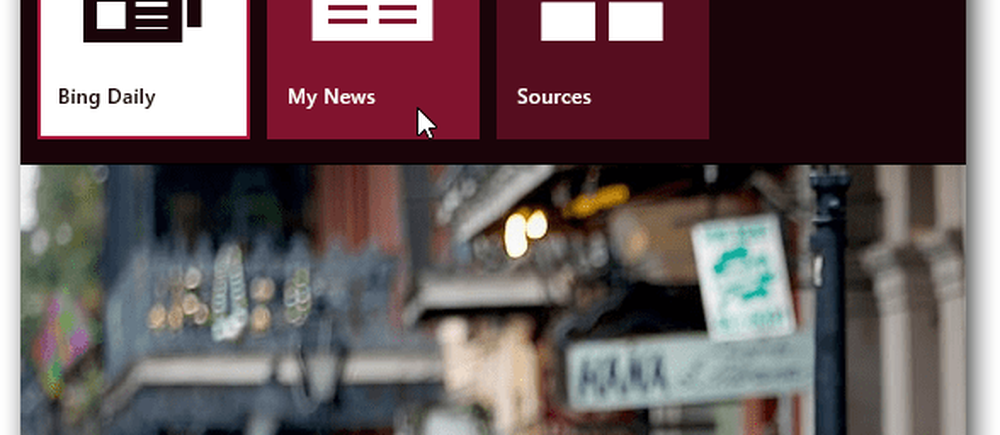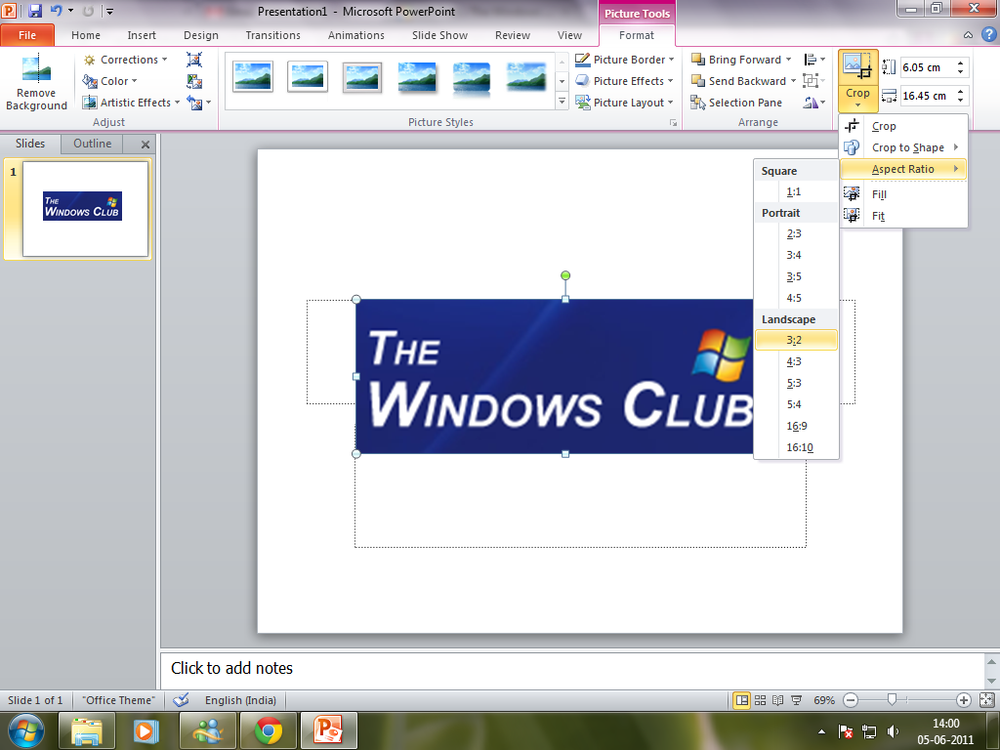Come personalizzare e aggiungere elementi al menu 'Invia a' di Windows 10

Elimina o aggiungi posizioni
Come ho accennato nell'introduzione, Windows 10 è un sistema operativo moderno per il 2016, ma ha ancora alcune caratteristiche legacy che fanno parte di Windows da anni. Ad esempio, fai clic con il pulsante destro del mouse su un documento e troverai alcuni elementi legacy in Inviare a categoria - Il destinatario del fax è quello più ovvio.
Sono sicuro che ci siano aziende che hanno ancora bisogno di usare l'opzione fax, ma per l'utente medio, non così tanto.
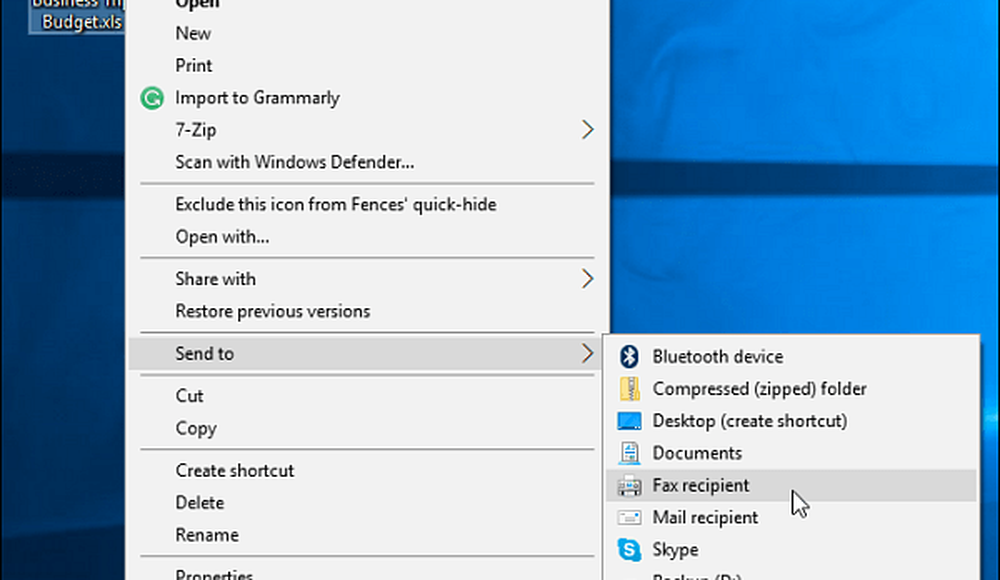
Per eliminare o aggiungere posizioni, premere Tasto Windows + R e genere: shell: sendto e premi Invio.
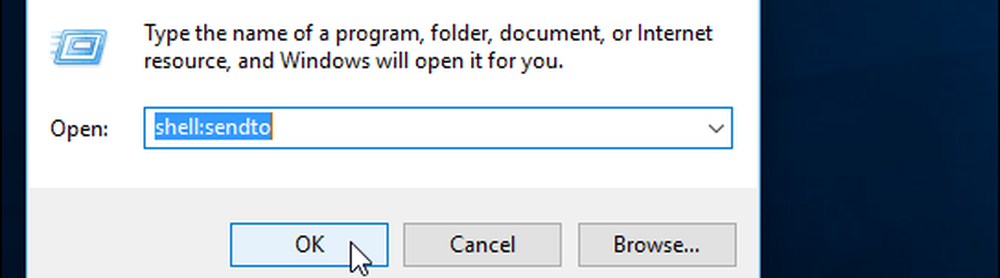
La cartella "SendTo" si aprirà e da qui puoi eliminare posizioni che non utilizzeresti mai e aggiungere luoghi più moderni. Per eliminare un luogo, fai clic con il pulsante destro del mouse e premi Elimina.
Per aggiungere una posizione, trascina il suo collegamento nella cartella SentTo. Nello screenshot qui sotto sto trascinando una scorciatoia OneDrive.
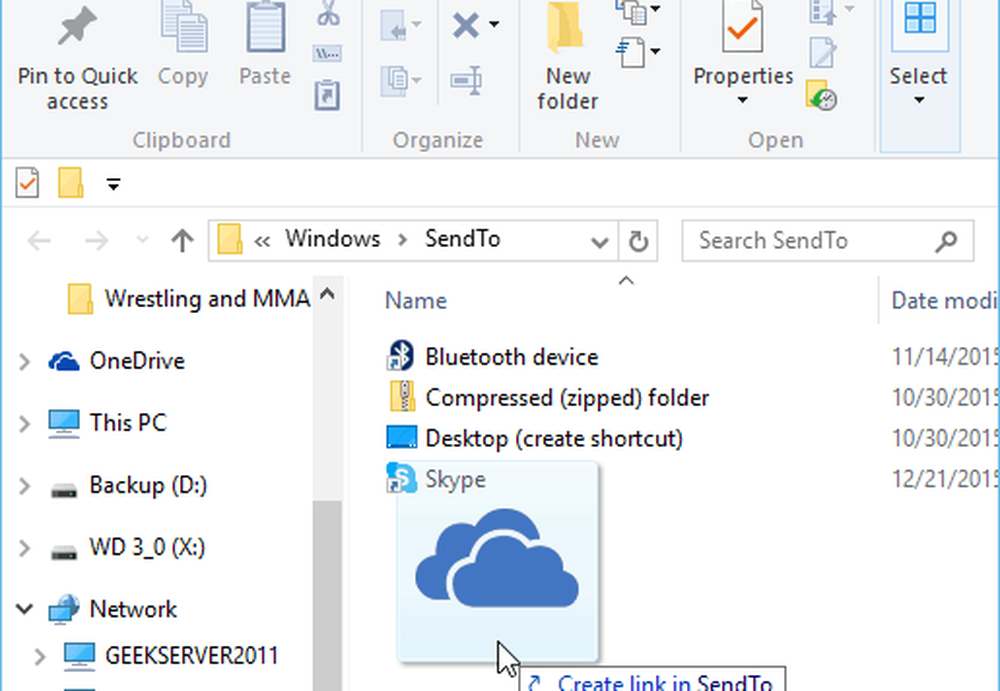
Nell'esempio seguente ho eliminato Destinatario fax, Destinatario posta elettronica e Documenti. Poi ho aggiunto OneDrive, Slack e un paio di cartelle di rete.

Vedi il menu Invia a esteso
Ecco un altro consiglio interessante da provare. Tenere premuto il tasto Tasto delle maiuscole mentre fai clic con il tasto destro su un documento o altro file e seleziona Inviato a. Questa volta, vedrai molte più posizioni, forse posti in Windows 10 che non sapevi esistessero. Aggiunge molti degli elementi predefiniti dalla cartella Utenti sull'unità di sistema.
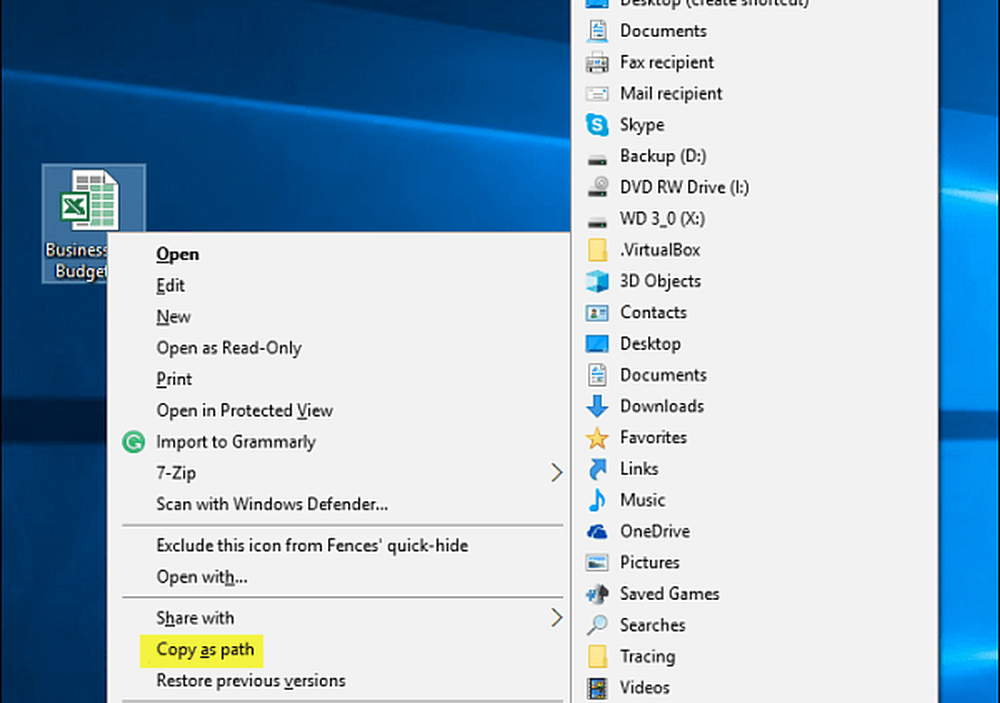
Inoltre, vedrai "Copia come percorso"Nel menu di scelta rapida appena sopra Inviare a. Questo è un altro buon consiglio, e puoi leggere ulteriori informazioni sull'utilizzo nel nostro articolo: Come copiare un percorso di file o cartella negli Appunti di Windows.
Riassumendo
Come queste caratteristiche dell'interfaccia utente di Windows, la possibilità di personalizzare il menu "Invia a" non è una novità e puoi farlo anche nelle versioni precedenti di Windows. Per ulteriori informazioni su questo, si consiglia di consultare i nostri articoli seguenti.
- Aggiungi Google Drive al menu Invia a in Windows
- Come aggiungere OneDrive a Windows Send to Menu (Works per Windows 7 e versioni successive)